Ha nem biztos abban, hogyan telepítse a VPN-tA Chromecast, nem vagy egyedül, mivel a Google minimalista streaming eszköze nem hivatalosan támogatja a harmadik fél által készített alkalmazástelepítéseket. Szerencsére ezt megkerülheti, ha VPN-t telepít az útválasztóra, amely csupán néhány egyszerű lépésben maximalizálja a Chromecast biztonságát. Ez az útmutató megmutatja, hogyan.

A Chromecast megkönnyítette a média megosztásátszéles eszközválasztékkal egész otthonában. A maximális kényelem és a használhatóság érdekében töltse le a telefon tartalmát a tévékészülékre, nézze meg a számítógépen tárolt filmeket anélkül, hogy ült volna az asztalon, vagy akár tartalmakat közvetíthetne eszközök között. A Chromecast előnyeinek teljes kihasználása érdekében érdemes azt használni egy virtuális magánhálózattal együtt. A VPN-k létrehoznak egy privát és biztonságos alagutat az internethez, amely számos különféle funkciót nyit meg, ideértve a földrajzilag korlátozott tartalmak megtekintésének lehetőségét is.
Hogyan kaphatunk INGYENES VPN-t 30 napra
Ha például rövid időre szüksége van VPN-re utazáskor, akkor ingyenesen megszerezheti a legmagasabb rangú VPN-t. Az ExpressVPN 30 napos pénz-visszafizetési garanciát tartalmaz. Fizetnie kell az előfizetésért, ez tény, de lehetővé teszi teljes hozzáférés 30 napra, majd visszavonja a teljes visszatérítést. A kérdések nélkül feltett lemondási politikájuk a nevét élte.
Chromecast és VPN-k - Előnyök és korlátozások
A Google Chromecast technológiája egyszerűrelé az internethez csatlakoztatott eszközök és a tévék között. Ha például a számítógépen videót néz és szeretne visszatérni a kanapéra, akkor csak annyit kell tennie, hogy a képernyőjét „átadja” egy televízióhoz csatlakoztatott Chromecast-kompatibilis eszközhöz. Egy pillanat alatt HD-videókat néz a tévében anélkül, hogy kábeleket kellene vezetnie a helyiségben, vagy hordoznia kell a DVD-ket. Számos alkalmazás, TV-készülék és dedikált Chromecast-bot létezik, amelyek ezt a lehető legegyszerűbbé és kényelmesebbé teszik.
A Chromecast úgy működik, hogy adatokat küld egy másiknakugyanabban a hálózatban található eszköz. Az egyetlen valódi fogás, ha mindkét hardvert egyazon útválasztóhoz kell csatlakoztatni, akár fizikai vezetékeken, akár Wi-Fi-n keresztül. Ez azt jelenti, hogy a Chromecast hozzáférhet a helyi hálózathoz, de általában nem az internethez. Szinte bármit elküldhet az átküldést lehetővé tevő eszközökről, de a Chromecastnak csak a tartalmát kell tükröznie egy másik képernyőn. Túl egyszerűnek tűnik, hogy sokkal jó legyen, de meglepően hasznos a gyakorlatban, mivel bármely Chromecast-felhasználó igazolhatja.
A VPN-k lehetővé teszik a virtuális váltásthely egy gombnyomásra. Ez többek között lehetővé teszi, hogy videókat nézzen a Netflix, Hulu, BBC iPlayer és kapcsolódó streaming szolgáltatásokon, mintha egy másik országból származna. Ha azonban megpróbálja tartalmat átadni egy Chromecast-eszközhöz, gyakran egy hibaképernyőt talál. Ennek oka az, hogy a VPN szoftver csak azt a számítógépet érinti, amelyen a szoftver jelenleg fut. A Chromecast alapértelmezés szerint nem tudja megosztani a VPN-kapcsolatot, ami korlátozza azt, amit a TV-hez át lehet adni a laptopjáról vagy a számítógépről.
Van egy módja annak, hogy a Chromecast védett felhasználást engedjenVPN kapcsolat: router telepítése. Ahelyett, hogy az összes eszközén futtatná a VPN-alkalmazásokat, egyszerűen csak úgy konfigurálnia kell az útválasztót, hogy a szoftver futtassa az Ön számára. Ez azt jelenti, hogy bármi, ami kapcsolódik az otthoni hálózathoz, alapértelmezés szerint megkapja a VPN védelmét, nincs szükség további telepítésre.
Hogyan lehet megtalálni a legjobb VPN-t a Chromecast számára
A VPN-k hihetetlenül bonyolultnak tűnnek. A titkosítási erősségek összehasonlíthatók, biztonsági protokollok a kivizsgáláshoz, sebesség-pontszámok, forgalmi korlátozások és még sok minden más. Korszerűsítettük a folyamatot, és kiválasztottuk a legfontosabb funkciókat, amelyeket figyelembe kell vennie, amikor egy Chromecast-barát VPN-t keres. Az alábbi kritériumokat használtuk az ajánlások megfogalmazására, tehát kövesse azokat, és a HD video stream-eket teljes mértékben magánélettel figyeli.
- Router támogatás - Ha VPN-t fog használni a Chromecastmal, akkor aA szolgáltatásnak útválasztó szoftvert kell kínálnia. A legtöbb szolgáltató OpenVPN vagy kézi konfigurációs fájlt használ ennek elérésére, bár néhányuk egyáltalán nem támogatja az útválasztókat.
- Egyidejű kapcsolatok - A VPN egyik kevésbé ismert korlátozásahány eszköz csatlakoztatható egyszerre. Az ipari átlag mindössze három, azaz laptop, PC és okostelefon egyszerre, ennyi. Javaslataink kiterjesztett bázisszámokat vagy opciókat tartalmaznak, amelyek lehetővé teszik több eszköz egyszerre történő csatlakoztatását.
- Sebesség - A titkosítás 10-20% -kal lelassíthatja a VPN-t, amia HD videofolyamokat dadogó rendetlenséggé változtatja. Annak érdekében, hogy minden éles és sima maradjon, a VPN szolgáltatókat választottuk, amelyek a piacon a legmagasabb sebességű teszteredményekkel rendelkeznek.
- Nulla naplózási politika - A VPN-en keresztül küldött adatok naplózhatókés megcímkézve az Ön IP-címével, elméletileg lehetővé téve harmadik felek vagy kormányzati ügynökségek számára, hogy megkapják a kezüket. A legjobb VPN-k nem tárolnak forgalmi naplókat, időszakban.
- Sávszélesség és forgalmi korlátozások - Néhány VPN-ről ismert, hogy korlátozzák a havi sávszélességetvagy akár korlátozhat olyan dolgokat, mint a P2P hálózatok és a torrent forgalom. Javaslataink kivétel nélkül korlátlan és felügyelet nélküli hozzáférést biztosítanak az internethez.
1. ExpressVPN
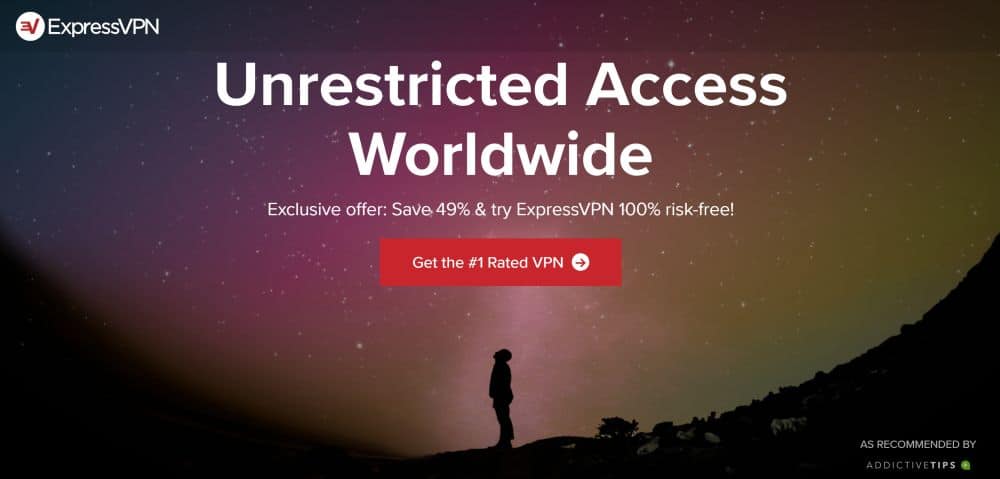
A nevére igaz, hogy az ExpressVPN-t gyakran aelérhető leggyorsabb VPN. A szolgáltatás több mint 3000 szerver hálózatot működtet 94 különböző országban, mindegyik hihetetlen sebességet biztosítva a világ minden városában. És ha a kapcsolata úgy érzi, mintha elmaradna, akkor csak indítsa el a beépített sebességtesztet, hogy megtekinthesse a sebesség- és késleltetési pontok teljes listáját. Ezek mellett a hihetetlenül gyors kiszolgálók mellett az ExpressVPN 256 bites AES titkosítást is nyújt, korlátlan sávszélességet, nincs korlátozás a P2P vagy torrent forgalomra, valamint nulla forgalom naplózási politika a tevékenység privát és biztonságos megőrzése érdekében.
Az ExpressVPN további szolgáltatásai extra adatvédelmet tartalmaznaka szolgáltatások között szerepel egy automatikus megszakító kapcsoló és a DNS szivárgás elleni védelem az egyedi alkalmazások több verzióján; útválasztó vásárlást kínál előre telepített firmware-vel és ExpressVPN szolgáltatással; megbízható hozzáférés a Netflixhez a weboldalon keresztül; a Tomato és a DD-WRT router firmware támogatása.
Tudja meg, hogyan telepítheti az ExpressVPN-t az útválasztón.
Olvassa el a teljes ExpressVPN áttekintést.
- KÜLÖNLEGES AJÁNLAT: 3 hónap ingyenes (49% kedvezmény - link az alábbiakban)
- 94 ország, 3000+ szerver
- Nagyon egyszerű és könnyen használható
- Nincsenek naplók a személyes adatokhoz
- Kiváló ügyfélszolgálat csevegésen keresztül.
- Drága havi terv.
2. NordVPN
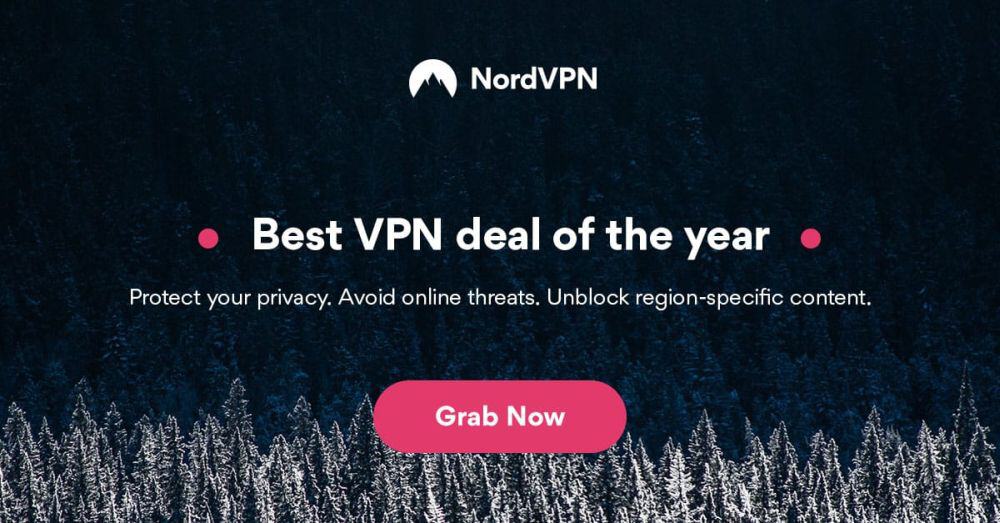
A NordVPN foglalkozik az online adatvédelem problémáivaltöbb szögből, mindegyik sebesség vagy a használat egyszerűsége nélkül. A NordVPN lenyűgöző hálózatot működtet, több mint 5600 szerverből 60 különböző országban, amely a piacon az egyik legnagyobb. Megtalálja a legátfogóbb nulla naplózási irányelveket is, amelyek mindent lefednek a forgalomtól az időbélyegekig, a sávszélességig és az IP-naplókig. Kombinálja ezt a nem felügyelt forgalommal, amely lehetővé teszi a P2P és a torrent kapcsolatokat, valamint a korlátlan sávszélességet, és receptje van egy csodálatos, teljes körű VPN-hez. A legjobb, hogy ezeket a funkciókat villámgyors sebességgel szállítják szerte a világon, biztosítva, hogy a kapcsolat soha ne maradjon le.
A NordVPN legjobb szolgáltatásai közül többet tartalmazspeciális szerverek, amelyek kettős titkosítást, hagyma útválasztást és anti-DDoS szolgáltatásokat biztosítanak; hat párhuzamos eszközcsatlakozás támogatása, a legmagasabb a VPN piacon; egyszerű telepítési parancsfájlok és utasítások a VPN-ekhez a Tomato és a DD-WRT útválasztókra; útválasztókat kínál kompatibilis firmware-vel és előre telepített NordVPN szolgáltatással; megbízható hozzáférés olyan cenzúrázott nehéz országokban, mint Kína és Törökország. A NordVPN egyike azon kevés VPN-knek is, amelyek megbízható hozzáférést biztosítanak a Netflixhez.
Olvassa el a teljes NordVPN áttekintést.
- Feloldja az American Netflix feloldását
- Kiterjedt szerverpark, több mint 5400 különféle szerver számára
- Nem található IP / DNS szivárgás
- Székhelye Panamában
- 24/7 élő chat.
- Néhány szerver átlagos d / l sebessége lehet
- Az alkalmazások használata kissé nehézkes lehet.
3. IPVanish
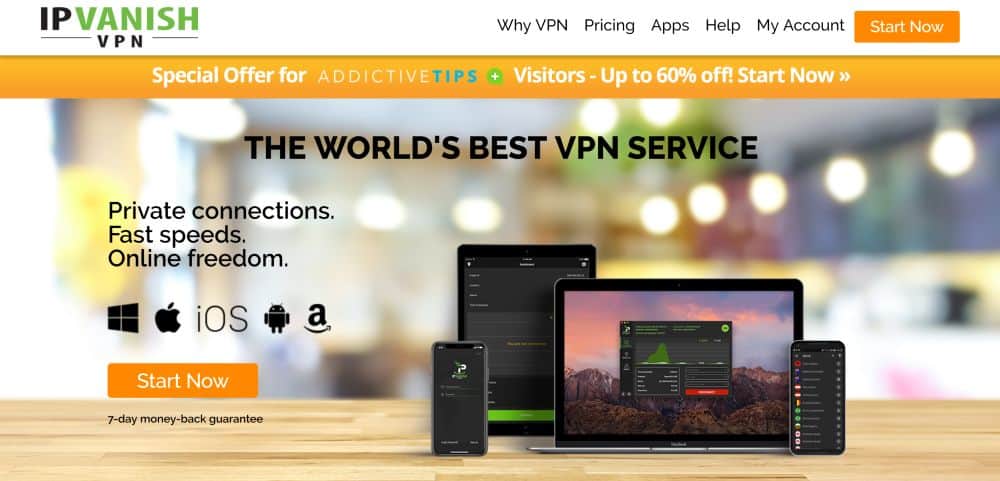
Az IPVanish egy vagy két dolgot ismer a tartózkodásrólláthatatlan online. A társaság nagy hangsúlyt fektet a sebességre, a magánéletre és a biztonságra, mindezt szakszerűen beállítva, hogy egyszerűen használható VPN-élményt nyújtson, amely éppen működik. 256 bites AES titkosítással kezdődik minden átvitelnél és nincs forgalmi napló, amely megkönnyíti a tevékenység biztonságát. A DNS szivárgás elleni védelem és az automatikus megszakító kapcsoló véletlenszerű lekapcsolás esetén is megakadályozza az Ön személyazonosságainak kimosódását. Mindezek a szolgáltatások közvetlenül kapcsolódnak az IPVanish hatalmas hálózatához, amely több mint 1200 szerverből áll 60 országban, biztonságos és névtelen kapcsolatot biztosítva.
Az IPVanish előfizetésed szintén neked szólkülönféle hasznos funkciók, például a torrent letöltésének képessége teljes magánélet és névtelenség mellett, védve az internetszolgáltató figyelmeztető üzeneteitől; akár öt egyidejű eszközcsatlakozás, tökéletes a Chromecast felhasználók számára; a készenléti útválasztó megvásárlásának lehetősége a megfelelő firmware-vel és az IPVanish előre konfigurált, gyors és biztonságos kiszolgálóival, amelyek hihetetlen video stream-eket tesznek lehetővé a Kodi-on keresztül; a VPN egyszerű manuális telepítése a Tomato és a DD-WRT útválasztókra.
Olvassa el teljes IPVanish véleményünket.
4. VyprVPN
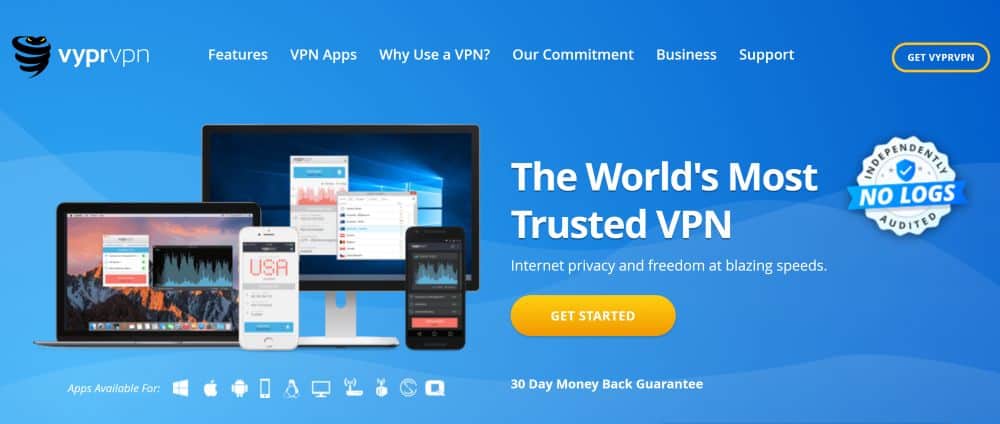
A VyprVPN az a hely, ahol teljes online hozzáférést kell biztosítanimagánélet. A szolgáltatás jelöli az összes megfelelő négyzetet a sebesség, a könnyű használat és az erőteljes titkosítás mellett, de a következő szintre lép, ha olyan szolgáltatást kínál, amelyhez más VPN nem képes.
A magánéletének legnagyobb növekedése a tényhogy a VyprVPN teljes szerverhálózatát birtokolja és üzemelteti. Harmadik felek soha nem férnek hozzá a hardverhez vagy a szoftverhez, azaz senkinek nincs esélye megtekinteni az Ön adatait. A VyprVPN egyedülálló Chameleon protokollt is futtat, amely segít legyőzni a mély csomagok ellenőrzését. Ha egy kormány cenzúrázza a webhelyeket, vagy ha az internetszolgáltató csökkenti a forgalmat, a Chameleon segíthet észrevétlenül elcsúszni, megőrizve névtelenségét, és tartva az internetet nyitott és ingyenes.
A VyprVPN korlátlan sávszélességet és nem tartalmaza P2P forgalom vagy torrent letöltések korlátozása; egyszerű, áramvonalas beállítás mind a DD-WRT, mind a Tomato router telepítéséhez; szigorú nulla naplózási politika, amely lefedi a forgalmat és a DNS kérési naplókat is; plusz egy nagy, 700 szerverből álló hálózat 70 különböző országban a robusztus hamisítás érdekében.
Olvassa el a teljes VyprVPN áttekintést.
A VPN-sel és a Chromecast-nal használható legjobb útválasztók
Minden útválasztó saját stílusú firmware-t futtatlehetővé teszi a funkcióinak elérését és testreszabását egy böngésző felületen keresztül. Ezen egyéni beállítások némelyike beépített VPN-konfigurációs oldalakat kínál, de a legtöbb nem. Szerencsére telepítheti a saját firmware-t szinte bármilyen útválasztóra, és felhasználhatja azt a VPN futtatásához. Két könnyű, nyílt forrású firmware alternatíva a legjobb VPN támogatással: a Tomato és a DD-WRT.
Több száz router márka támogatjaParadicsom és DD-WRT a dobozból. Néhányan szállítják már az alternatív firmware-t, amely már telepítve van, lehetővé téve, hogy másodpercek alatt bekapcsoljon, és engedélyezze a VPN-t. Más márkákhoz önnek kell hozzáadnia a firmware-t, ami kissé kellemetlen lehet. Sokkal könnyebb megragadni egy erős útválasztót, amelyhez a DD-WRT vagy a Tomato már telepítve van. Összegyűjtöttük a rendelkezésre álló legjobb DD-WRT útválasztók listáját, amely kiváló kiindulópontot jelent a Chromecast-VPN kalandhoz.
Hogyan telepítsünk VPN-t egy útválasztóra
Ha már van útválasztója DD-WRT vagyA paradicsom telepítve, azonnal elindíthatja a VPN-t. A folyamat a VPN-szolgáltatás hitelesítő adataitól függően kissé eltér, ezért a konfiguráció megkezdése előtt győződjön meg arról, hogy van-e egy külön böngésző fül, amelyen a megfelelő információk jelennek meg.
VPN használata DD-WRT útválasztóval
- Nyissa meg a VPN-szolgáltató támogatási oldalát és keresse meg az útválasztó telepítésének szakaszát.
- Hozzon létre vagy töltsön le egy VPN által biztosított konfigurációs fájlt (általában .ovpn).
- Nyissa meg az útválasztó admin oldalát és jelentkezzen be.
- Lépjen a Szolgáltatások> VPN elemre, és engedélyezze az „OpenVPN kliens indítása” lehetőséget.
- Nyissa meg a .ovpn fájlt a DD-WRT felületről, vagy egyszerűen másolja a helyes információkat a mellékelt mezőkbe.
- Kattintson a „Mentés”, majd az „Alkalmazások beállítása” elemre.
- Élvezze a router-alapú VPN-t!
Hogyan kell használni a VPN-t egy paradicsom-útválasztóval
- Nyissa meg a VPN-szolgáltató támogatási oldalát és keresse meg az útválasztó telepítésének szakaszát.
- Hozzon létre vagy töltsön le egy VPN által biztosított konfigurációs fájlt (általában .ovpn).
- Nyissa meg az útválasztó admin oldalát és jelentkezzen be.
- A menüsoron kattintson a „VPN Tunneling”, majd az „OpenVPN Client” elemre.
- Szövegszerkesztővel nyissa meg a fent letöltött .ovpn fájlt.
- Írja be a fájl részleteit az „Alap” és az „Speciális” fülre, ha szükséges.
- Másolja és illessze be a .ovpn fájl kulcsát a „Kulcsok” szakaszba.
- Kattintson a „Mentés” gombra, és kész!
A Chromecast használata az útválasztó VPN-sel
Ha már van router a megfelelő firmware-velés egy VPN engedélyezve van, a kemény rész vége. Mivel az útválasztója a VPN telepítésével biztosított Wi-Fi-sugárzást sugároz, a Chromecast automatikusan kihasználja azt minden egyes csatlakozáskor. A biztonságos leadás megkezdéséhez egyszerűen kövesse az alábbi lépéseket.
- Futtassa a Chromecast alkalmazást vagy a telepítési útmutatót.
- Válassza ki azt a hálózatot, amelyet a VPN útválasztó sugároz.
- Írja be a jelszót.
- Koppintson a „Hálózat beállítása” elemre.
- Chromecastja mostantól teljes mértékben kihasználja a VPN előnyeit!
Alternatív megoldás - VPN-t használjon a Chromecast segítségével egy virtuális útválasztón keresztül
Ha nincs hozzáférése DD-WRT vagy paradicsomhozútválasztót, és nem tudja ilyen módon beállítani a VPN-t, létezik egy alternatív módszer, amellyel a Chromecastot VPN-hez kötheti. A virtuális útválasztók megosztják az asztali számítógép internetkapcsolatát, mint egy hotspotot, lehetővé téve más eszközök számára a csatlakozást és a VPN előnyeinek kihasználását. Feltételezve, hogy rendelkezik a hozzáférési pont módban történő futtatást támogató megfelelő hardverrel, csak néhány paranccsal hozhat létre virtuális útválasztót.
Megjegyzés: A Linux felhasználóknak a Hostapd használatával kell konfigurálniuk a virtuális vezeték nélküli hozzáférési pontot.
A Windows használatának megkezdése előtt ellenőrizze, hogy számítógépe támogatja-e a virtuális útválasztókat. Kövesse az alábbi lépéseket, hogy megtudja:
Windows-támogatás a virtuális útválasztókhoz
- A Windows keresősáv elindításához nyomja meg a Win + S billentyűt.
- Írjon be „cmd” idézőjelek nélkül.
- Kattintson a jobb gombbal a Parancssor ikonra és válassza a „Futtatás rendszergazdaként” menüpontot.
- Írja be a következőt a parancssorba: netsh wlan show sofőrök
- Megjelenik egy szöveges képernyő. Keresse meg a „Hosztolt hálózat támogatott” sort
- Ha ez a sor „igen”, akkor készen áll a virtuális útválasztó futtatására.
- Ha a sor nem, akkor ellenőrizze, hogy a hálózati adapter illesztőprogramjai frissítve vannak-e, vagy használja a fent leírt útválasztó módszert.
Virtuális útválasztó létrehozása Windows rendszeren
- A Windows keresősáv elindításához nyomja meg a Win + S billentyűt.
- Írjon be „cmd” idézőjelek nélkül.
- Kattintson a jobb gombbal a Parancssor ikonra és válassza a „Futtatás rendszergazdaként” menüpontot.
- Írja be a következőket a promptba, de ne nyomja meg még egyszer: netsh wlan állítsa be a hostednetwork módot = engedélyezi ssid = NETWORK kulcs = PASS
- Cserélje ki a „NETWORK” nevet egy hálózatra kiválasztott névre.
- Cserélje ki a „PASS” jelszót a hálózatára.
- A parancs futtatásához nyomja meg az „enter” gombot.
- A virtuális útválasztó létrehozása után futtassa a VPN szoftvert.
- Nyissa meg Chromecastját és csatlakozzon!
Virtuális útválasztó létrehozása Mac rendszeren
- Kattintson az Apple logóra, és válassza a „Rendszerbeállítások” lehetőséget.
- Lépjen a Hálózat szakaszba.
- Adjon hozzá új szolgáltatást a pluszjelre kattintva.
- A megnyíló ablakban adja meg a következő lehetőségeket:
Interfész: VPN
VPN típus: L2TP IPSec-en keresztül
Szolgáltatás neve: (válassza ki a saját nevét)
- Kattintson a „Létrehozás” elemre.
- Menjen vissza a Hálózat szakaszhoz, és kattintson az éppen létrehozott L2TP-kapcsolatra.
- Töltse ki a Kiszolgáló címe és a Számla neve mezőket a VPN-szolgáltató adataival.
- Jelölje be a „VPN állapot megjelenítése a menüsoron” jelölőnégyzetet.
- Kattintson a Hitelesítési beállítások gombra.
- Kattintson a „Jelszó” választógombra, és írja be a VPN jelszavát a mezőbe.
- Írjon be bármilyen számot a megosztott titokba. Ügyeljen arra, hogy emlékezzen rájuk.
- Kattintson az „Ok” gombra, hogy visszatérjen az egyik képernyőre, majd kattintson az „Speciális”
- Kattintson az „Opciók” elemre, és ellenőrizze, hogy a három felső négyzet be van-e jelölve.
- Mentse el az összes változtatást, és lépjen ki a beállítások oldaláról.
- Menjen vissza a Rendszerbeállításokhoz, és kattintson a „Megosztás”
- Kattintson a bal oldalon az „Internet megosztás” elemre, majd válassza a jobb oldalon az L2TP VPN-kapcsolatot.
- Jelölje be az alábbi Wi-Fi jelölőnégyzetet, hogy a Chromecast hozzáférhessen a kapcsolathoz.
- Kattintson a „Wi-Fi beállítások” elemre, és hozzon létre nevet és jelszót az új Wi-Fi hotspothoz.
- Mentse el a módosításokat, és térjen vissza a Rendszerbeállítások menübe.
- Jelölje be az „Internet megosztás” melletti négyzetet a VPN-hálózat aktiválásához.
Csomagolás
Szóval megvan: minden, amit tudnia kell a VPN telepítéséről és a Chromecast használatáról. Ez nem olyan egyszerű, mint más eszközökön, de lépésről lépésre útmutatónk lebontja, hogy bárki követhesse.
Bajba kerül az útmutatónkkal? Az alábbiakban megjegyzések szólnak, és megpróbálunk segíteni az ASAP kiépítésében.
Hogyan kaphatunk INGYENES VPN-t 30 napra
Ha például rövid időre szüksége van VPN-re utazáskor, akkor ingyenesen megszerezheti a legmagasabb rangú VPN-t. Az ExpressVPN 30 napos pénz-visszafizetési garanciát tartalmaz. Fizetnie kell az előfizetésért, ez tény, de lehetővé teszi teljes hozzáférés 30 napra, majd visszavonja a teljes visszatérítést. A kérdések nélkül feltett lemondási politikájuk a nevét élte.




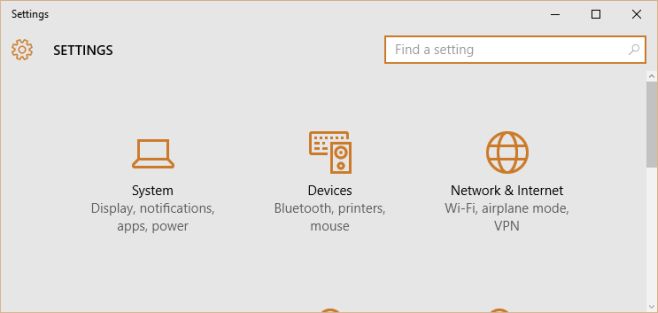








Hozzászólások